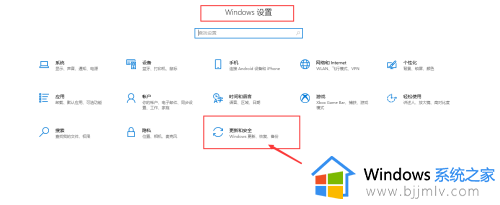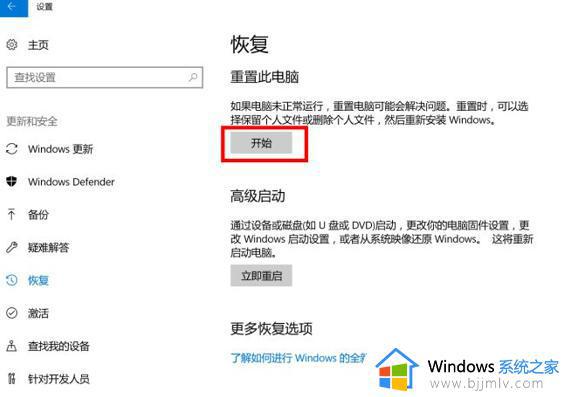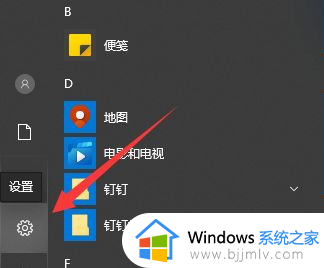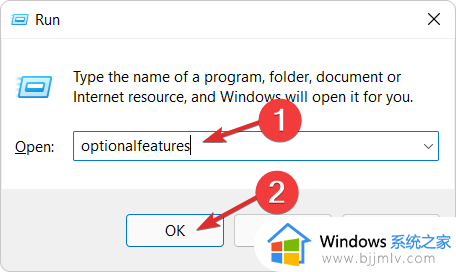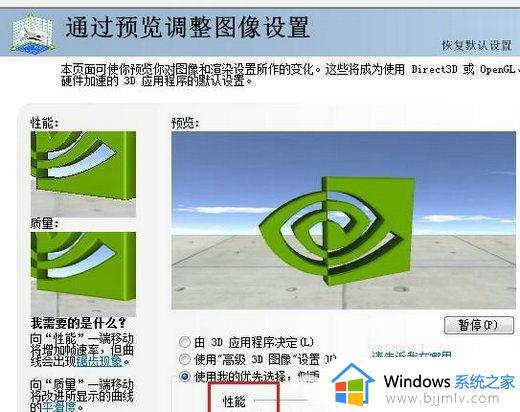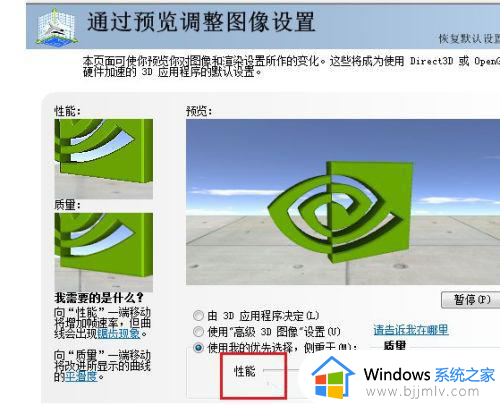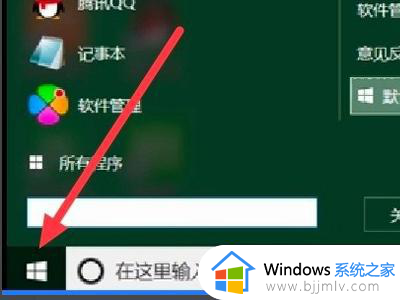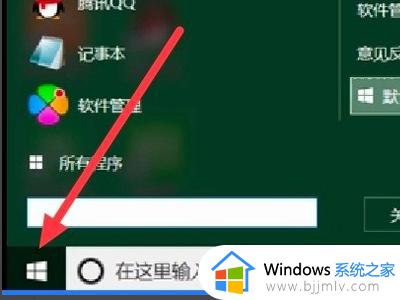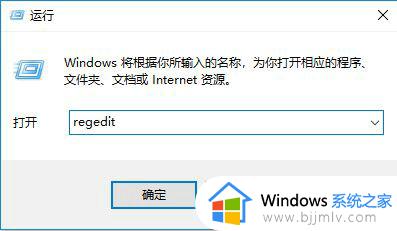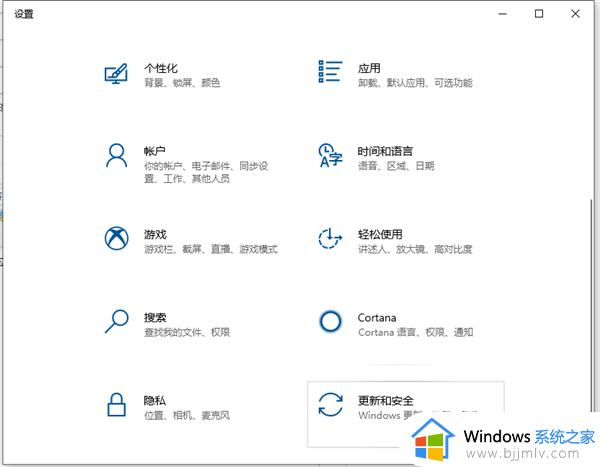win10重置此电脑初始化失败怎么办 win10重置出现初始化失败解决方法
当用户在运行win10电脑的过程中,难免会因为一些错误的操作而导致系统出现运行故障,这时有些用户在想要进行win10系统重置的时候,却遇到了初始化失败的提示,导致此电脑重置失败,对此win10重置此电脑初始化失败怎么办呢?今天小编就来教大家win10重置出现初始化失败解决方法。
具体方法:
方法一:
1、点选左下角“开始”按钮。
2、依次点选“设置”——“更新与安全”—— “恢复”——“重置此电脑”—— “开始”。
(如果进不了系统,也可以尝试强制关机两次,第三次开机时会自动进入Windows RE修复环境)
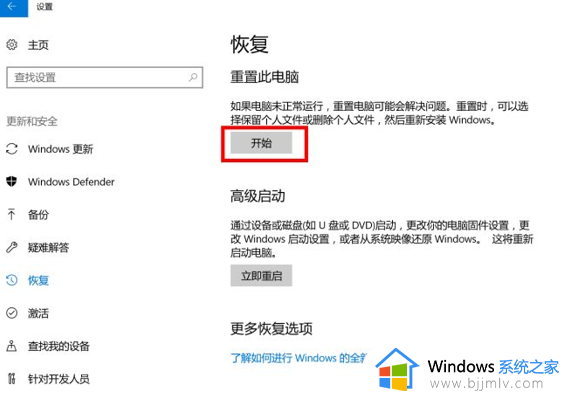
3、根据个人需要,选择合适的选项。保留我的文件:删除应用和设置,但保留个人文件。
删除所有内容:删除所有个人文件、应用和设置。
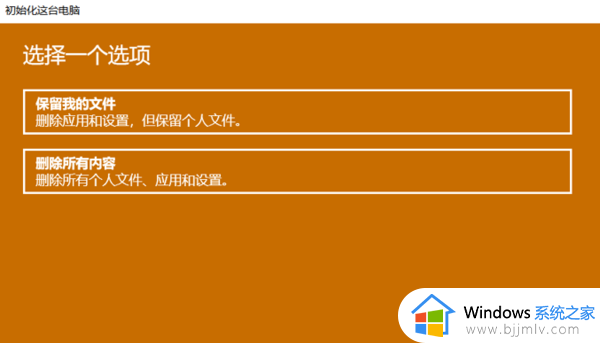
4、选择保留我的文件,将会提示删除应用的列表,方便后期重新安装。
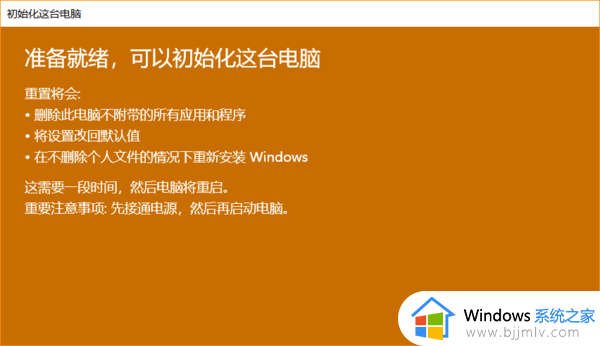
5、点击“重置”,会立即开始初始化电脑。如果选择“删除所有内容”,会看到以上画面。
如果您有多个分区或驱动器,您可以选择是否只重置Windows系统所在驱动器还是所有驱动器。
根据需要选择,是“仅删除我的文件”还是“删除文件并清理驱动器”
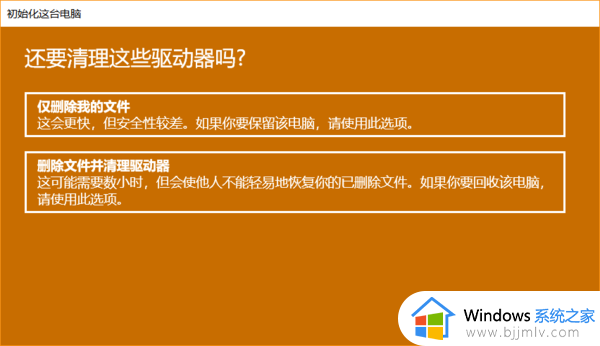
注意: 如果在恢复出厂设置过程中出现错误 (例如卡在 50%..) 并导致恢复失败, 则会导致恢复分区中的损坏。
建议将电脑整机送至当地的对应品牌的服务中心, 以便进一步检查/维修。
方法二:
利用Dism对比服务器镜像进行文件在线修复
Dism主要用于镜像部署管理,所以当你怀疑Win10系统有文件损坏或丢失,
使用SFC不能修复时,可以使用DISM进行在线修复。
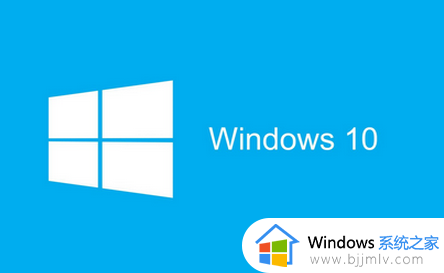
【以管理员运行如下命令】:
DISM.exe /Online /Cleanup-image /Scanhealth
DISM.exe /Online /Cleanup-image /Restorehealth
第一条命令是扫描你全部系统文件并和官方系统文件对比。
第二条命令是把那些不同的系统文件还原成系统官方源文件,跟重装差不多。
上述就是小编告诉大家的win10重置出现初始化失败解决方法了,有出现这种现象的小伙伴不妨根据小编的方法来解决吧,希望能够对大家有所帮助。